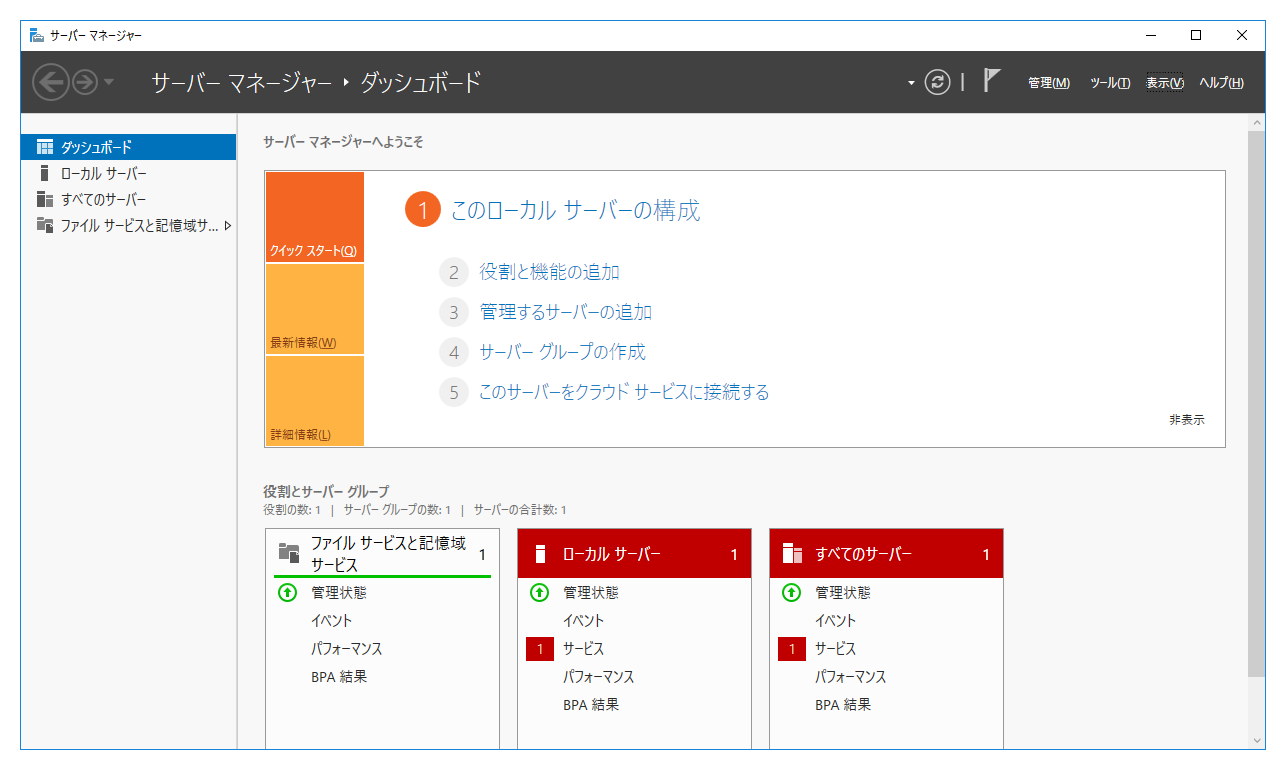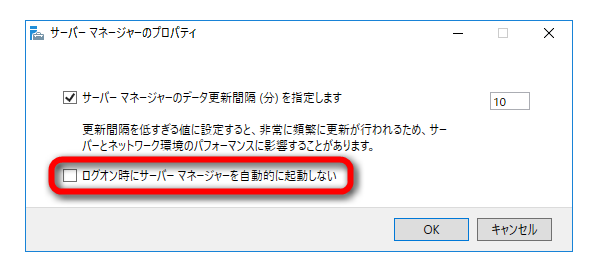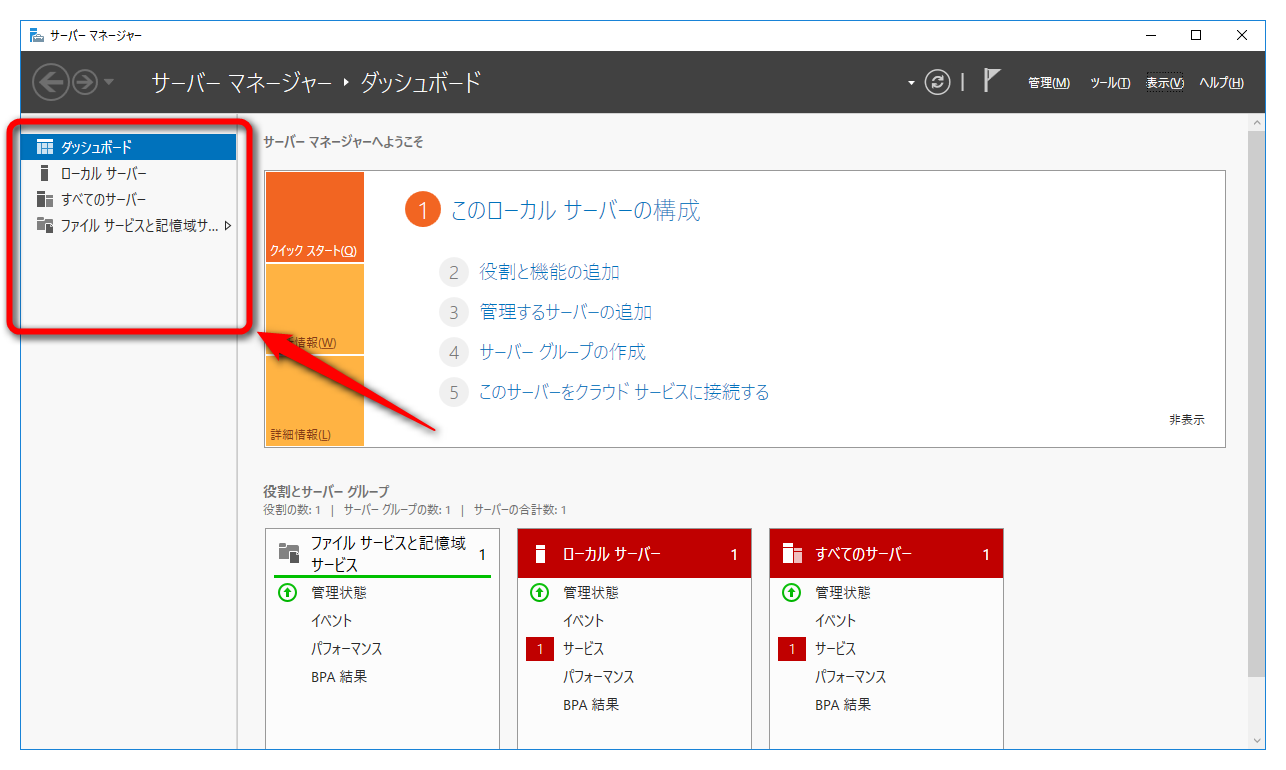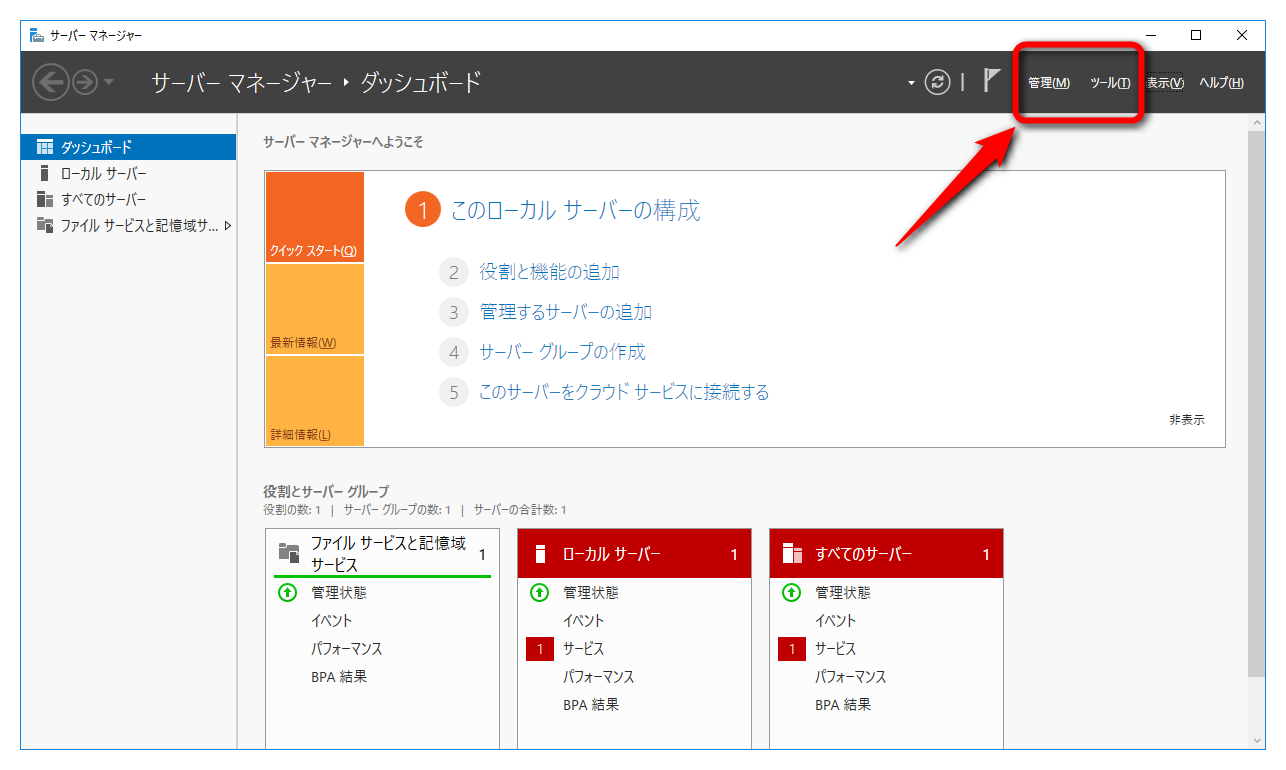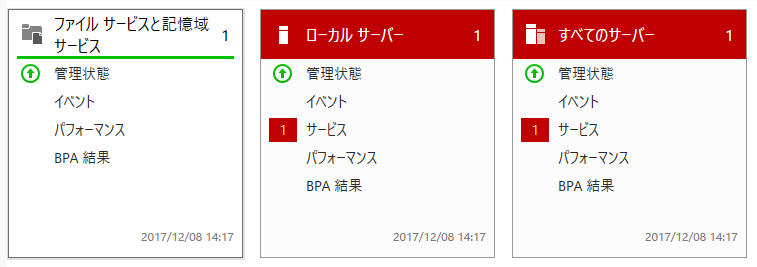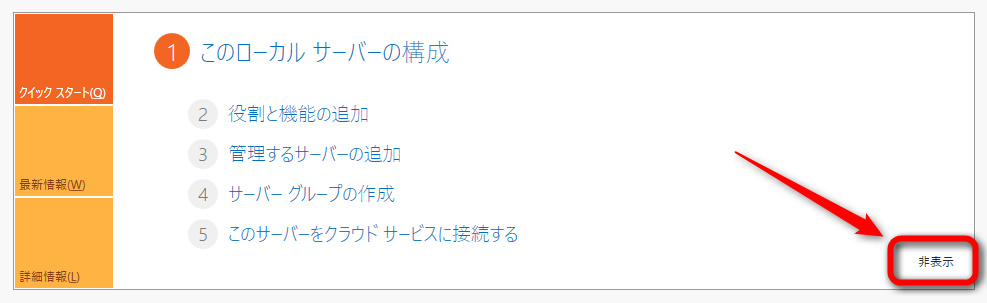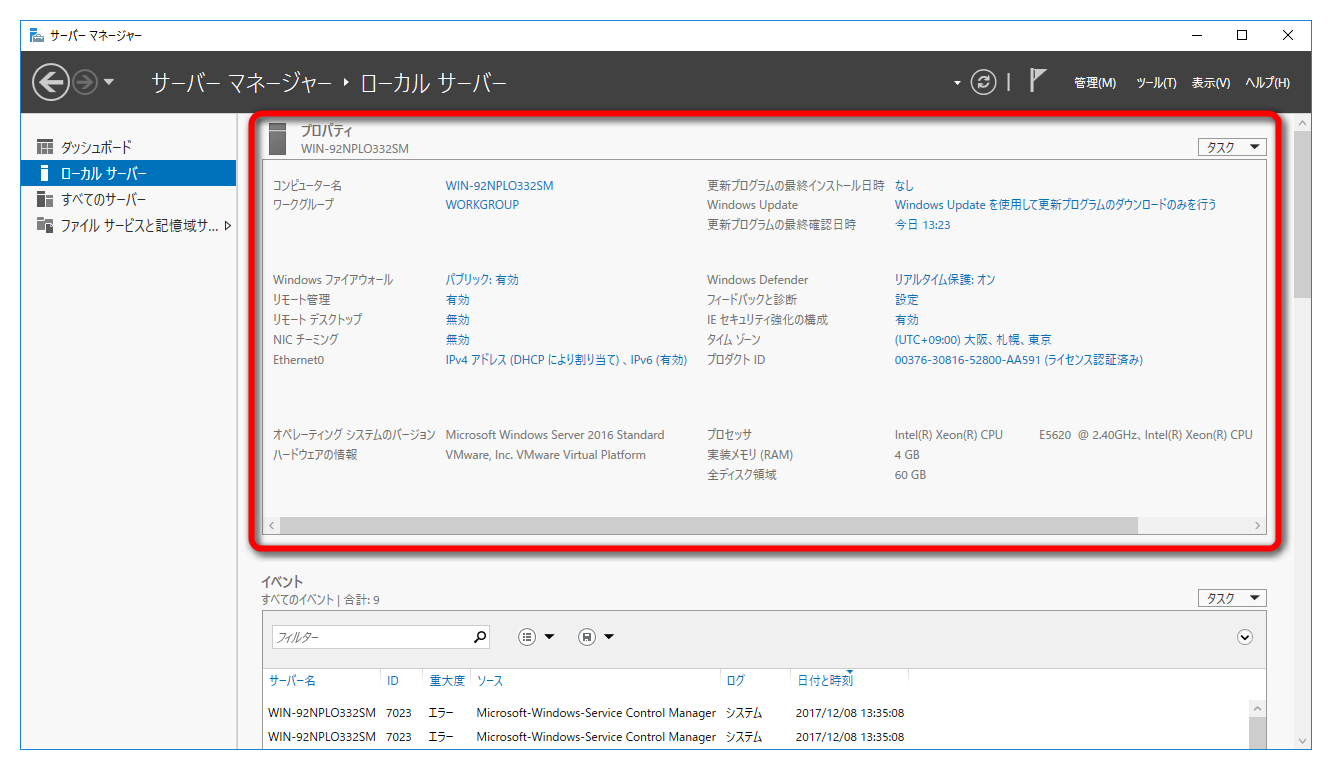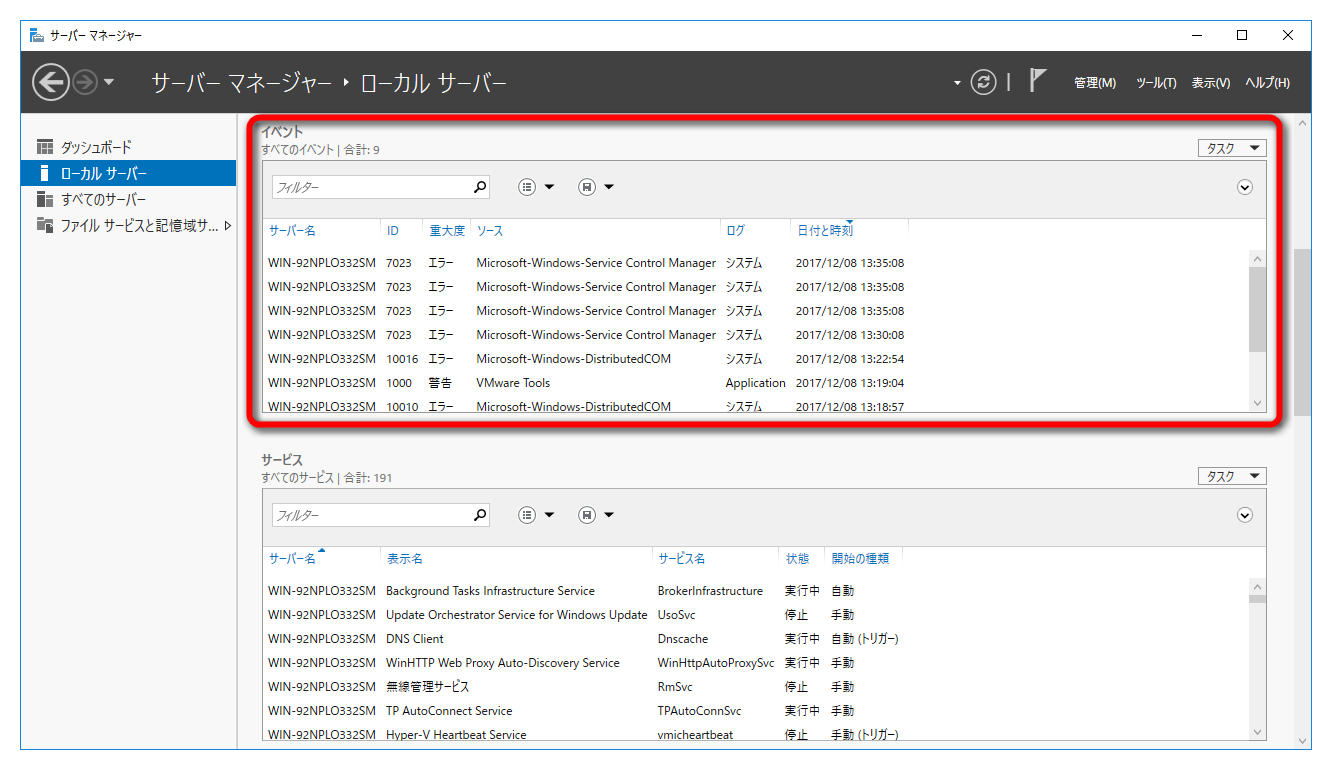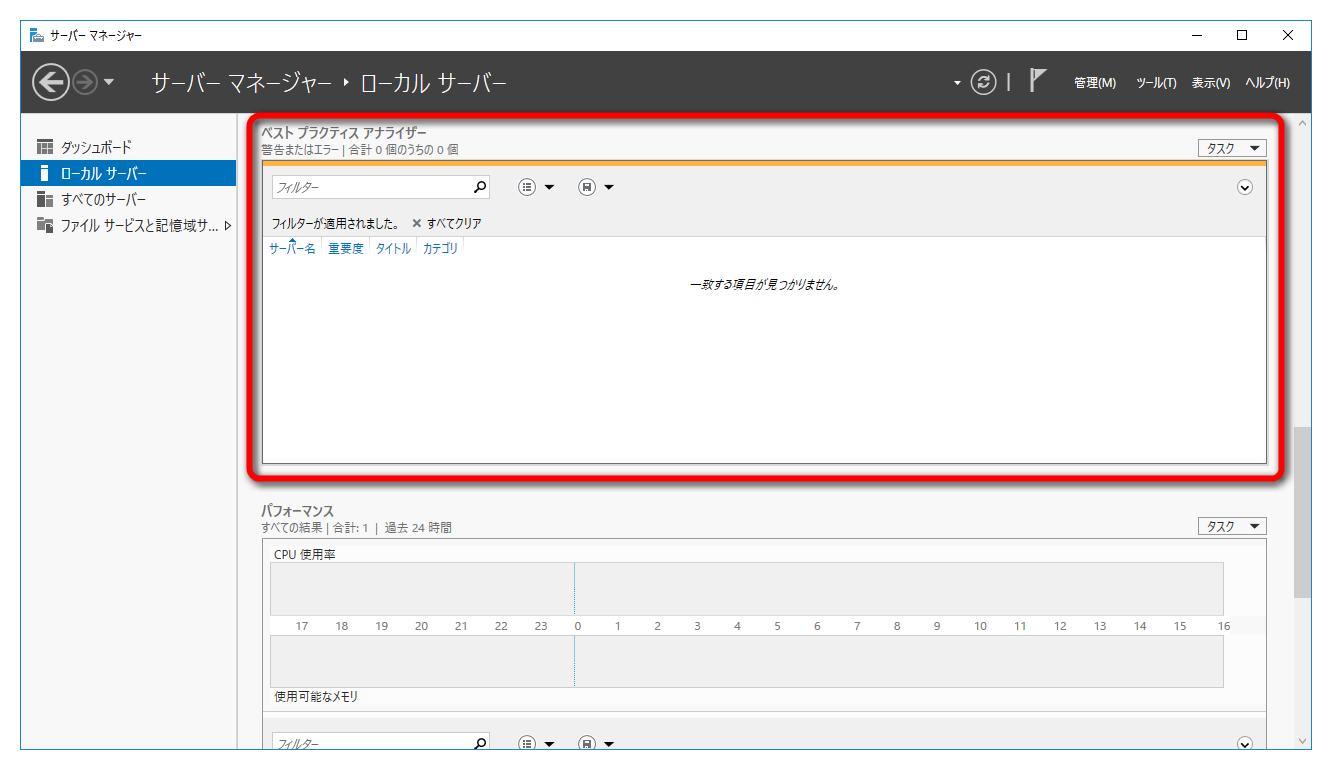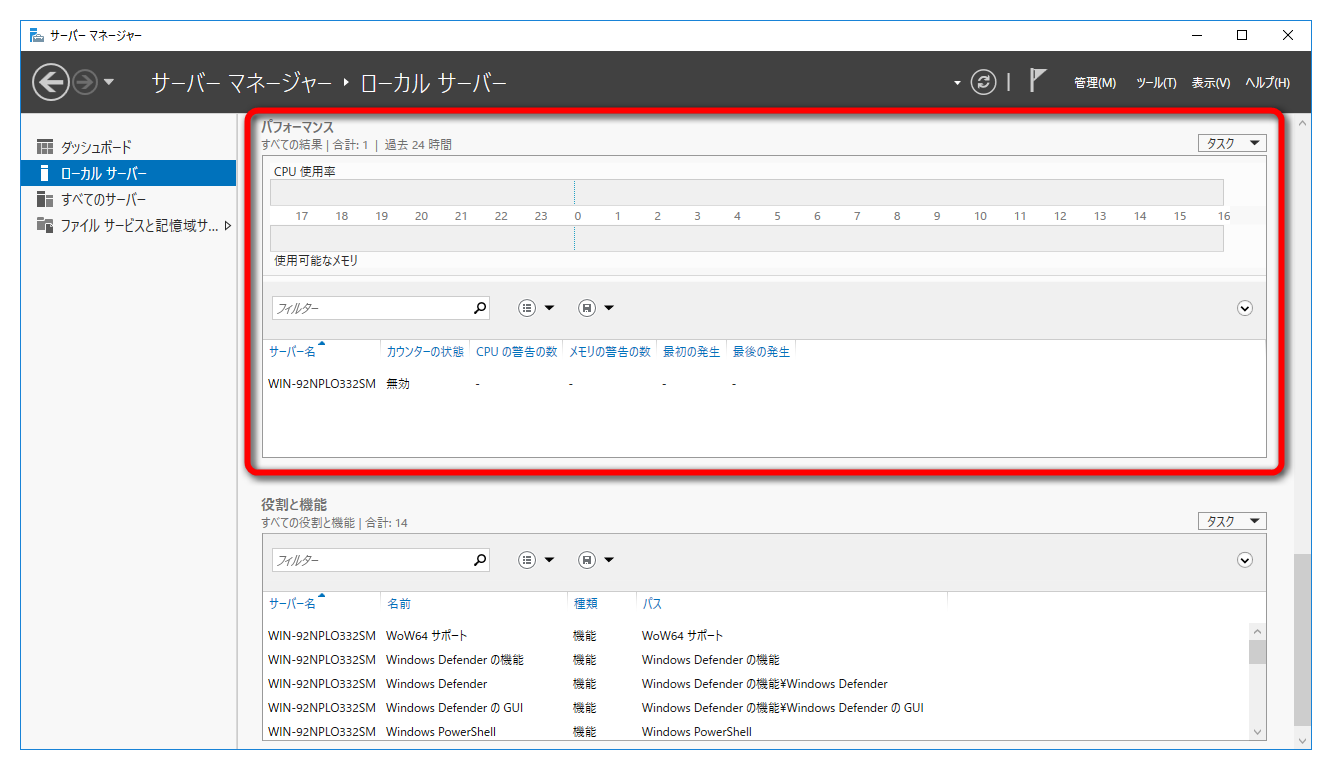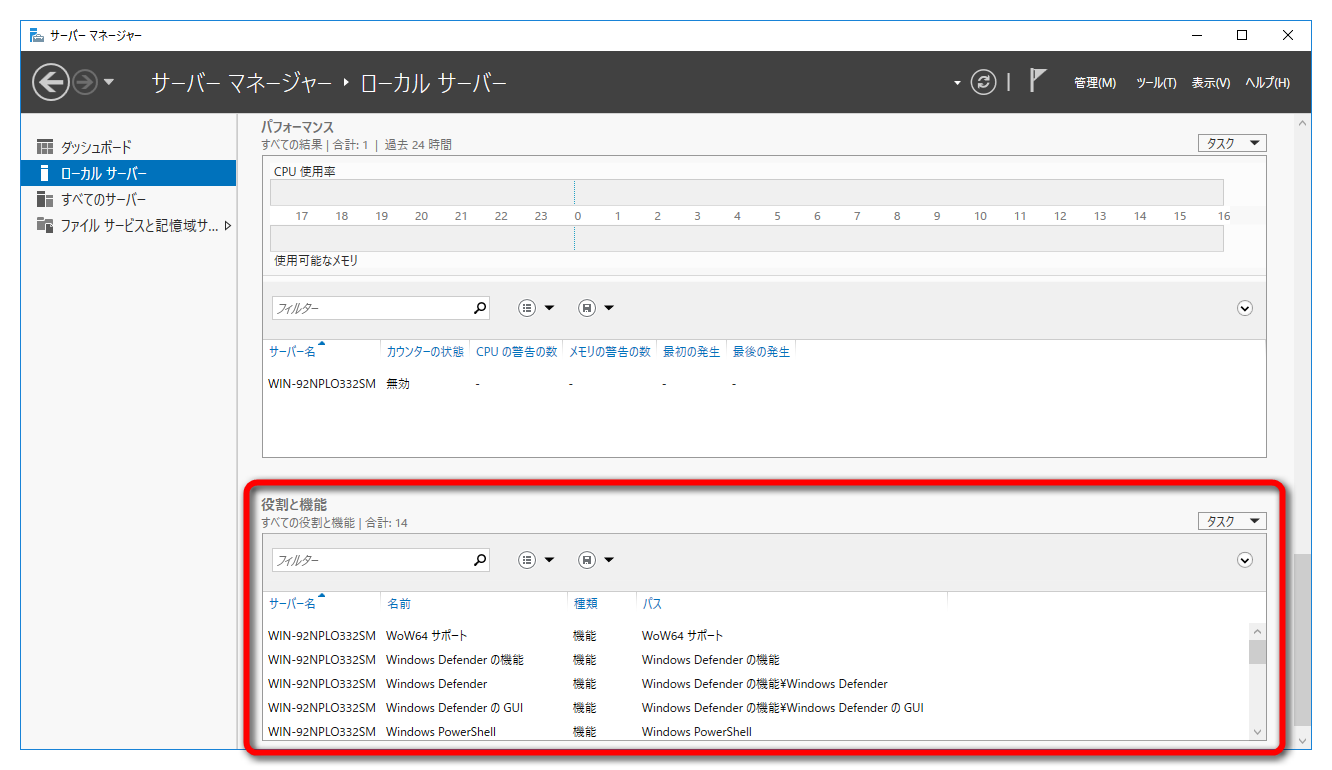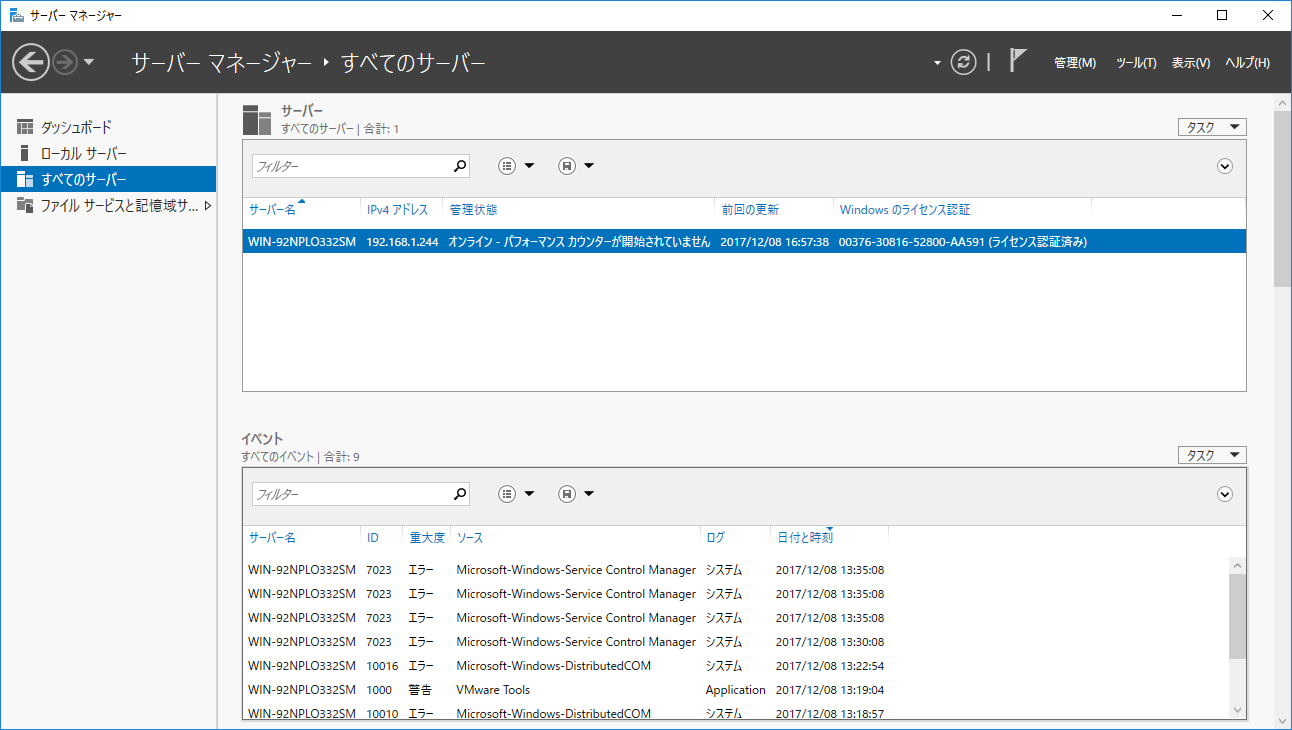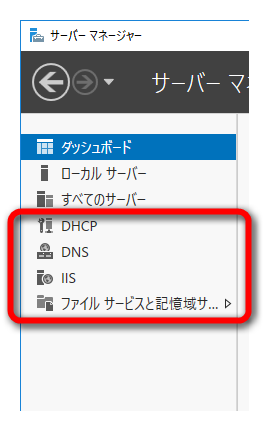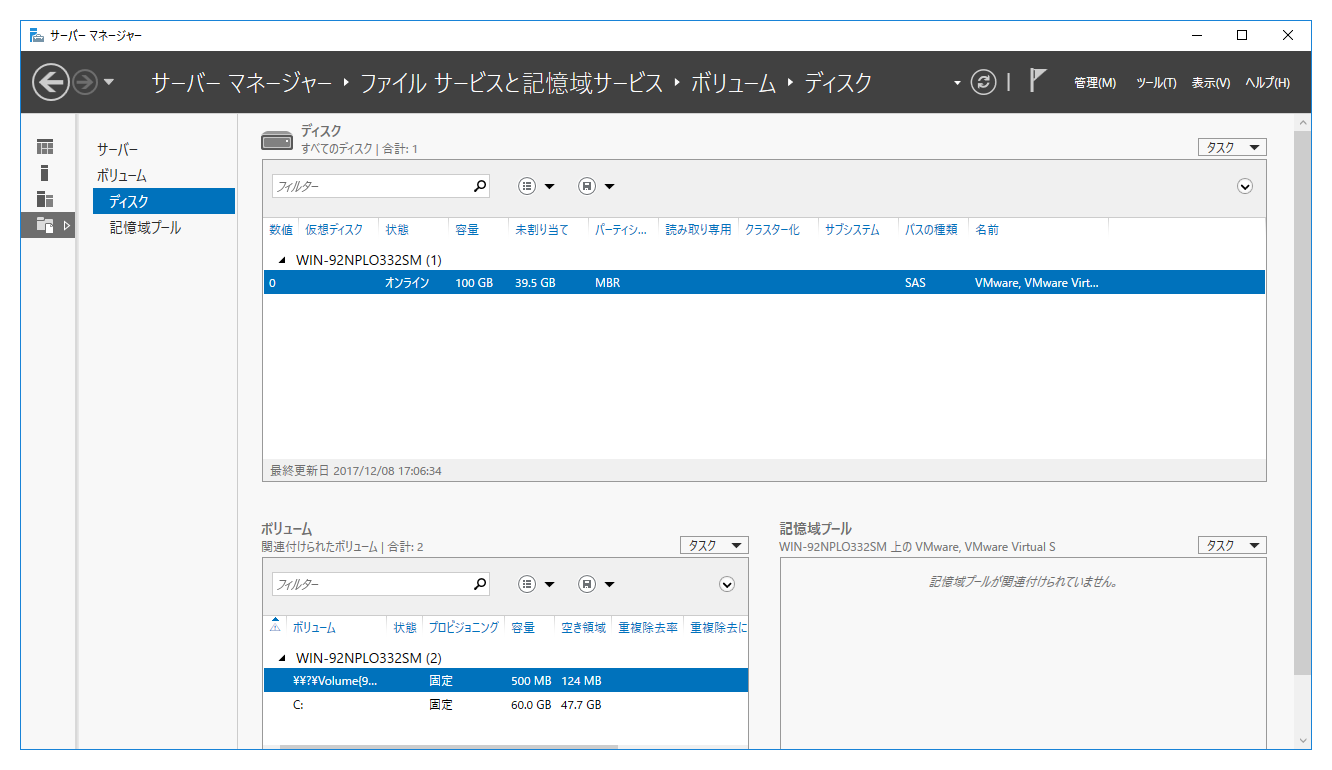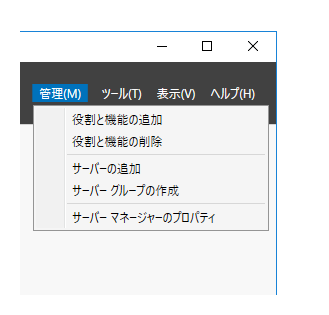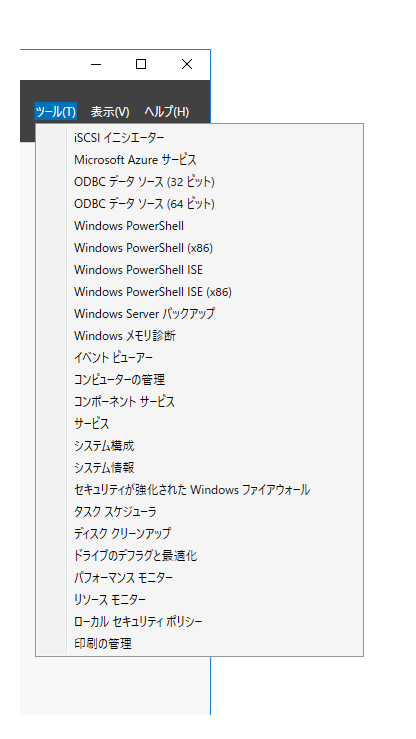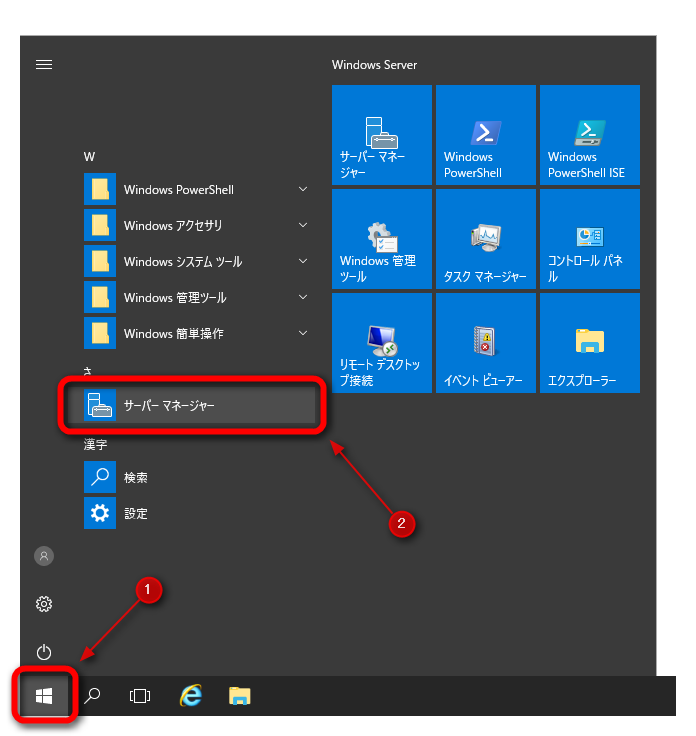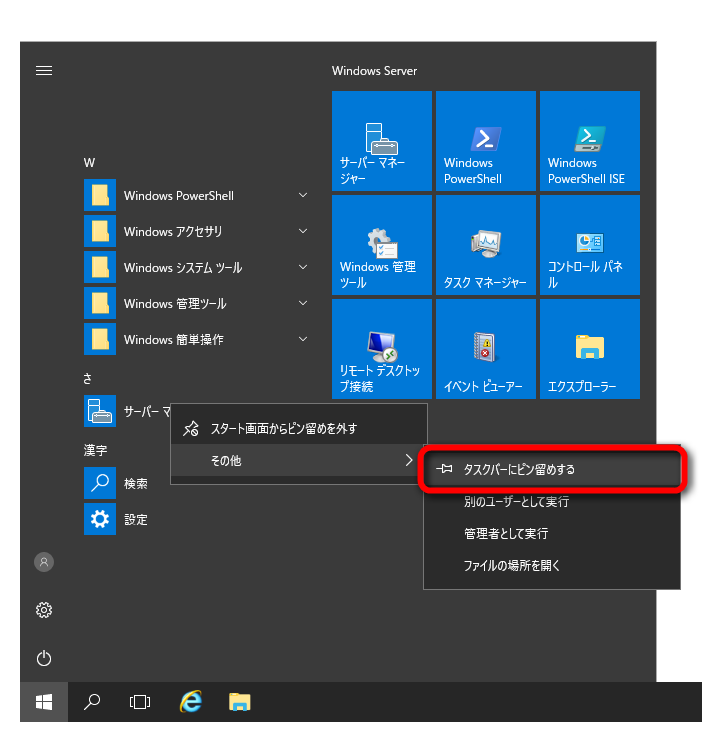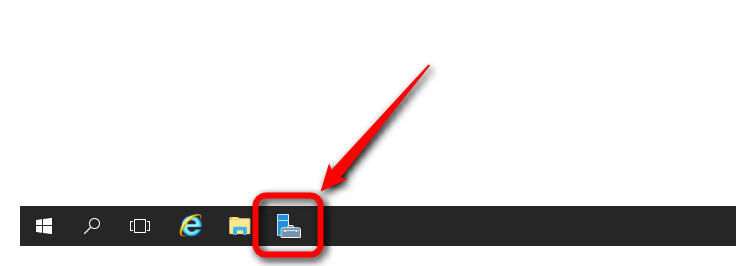サーバーマネージャーの概要
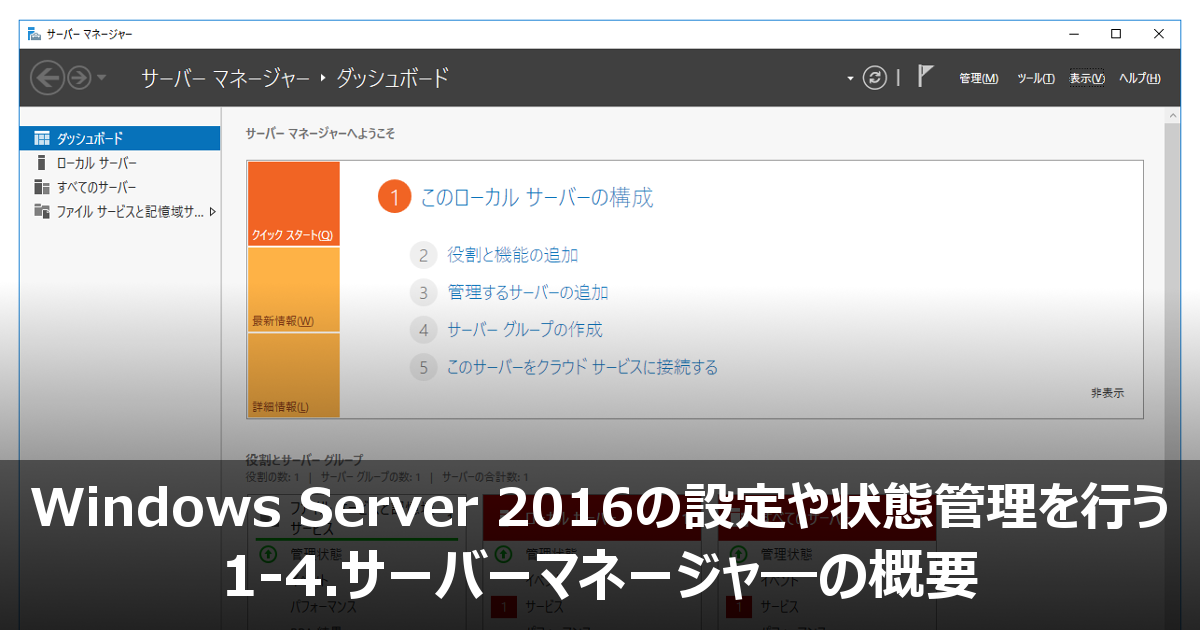
Windows Server 2016の設定や状態管理などを行うための「サーバーマネージャー」について解説します。
1-4-1.サーバーマネージャーとは
サーバーマネージャーは、Windows Server 2016の設定や状態管理などの日常的な管理業務を行うためのツールです。通常、サインインとともに自動的に起動します。
サインイン時に自動的に起動するサーバーマネージャーですが、起動しないように設定することもできます。メニューから「管理」→「サーバーマネージャのプロパティ」の順にクリックして、「ログオン時にサーバーマネージャーを自動的に起動しない」にチェックを付けます。
サーバーマネージャーの左側には、管理対象となる「ダッシュボード」「ローカルサーバー」「すべてのサーバー」「役割(ファイルサービスと記憶域サービス)」が表示されています。ここをクリックすると、それらの詳細内容に表示が切り替わります。サーバーマネージャーの起動時には、ダッシュボードが表示されています。
「役割」とは、特定機能を提供するソフトウェア群のことで、Webサーバー・DNSサーバー・DHCPサーバーなどさまざまな役割があります。これらの役割は目的に応じて個別に追加します。インストール直後は「ファイルサービスと記憶域サービス」のみが有効になっています。
右上には「管理メニュー」と「ツールメニュー」があります。管理メニューでは、役割と機能を追加や削除したり、他サーバー機をサーバーマネージャ―の管理対象として追加できます。ツールメニューでは、Windows Server 2016の管理に必要なツールが起動できます。
1-4-2.ダッシュボード
サーバーマネージャーが起動した直後に表示される画面が「ダッシュボード」です。ダッシュボードには、サーバー機全体の状態と役割個別の状態が表示されます。
インストール直後は「ファイルサービスと記憶域サービス」が有効になっており、ダッシュボード上に状態が表示されています。
「ローカルサーバー」とは、自サーバー機のことで、イベントの発生状況・サービスの稼働状況・CPUやメモリーのパフォーマンスなどが監視されています。
また、サーバーマネージャーの管理対象として追加した他サーバー機の状態は「すべてのサーバー」として表示されます。なお、「すべてのサーバー」には自サーバー機も含まれています。
役割・ローカルサーバー・すべてのサーバーで、何か確認が必要が現象が発生した場合には、赤く表示されます。図1-4-2-2では、ローカルサーバーの「サービス」に問題がありそうなことがわかります。
1-4-3.ローカルサーバー
ローカルサーバーでは、自サーバー機のさまざまな項目を管理することができます。図1-4-3-1は、Windows Server 2016の「プロパティ」です。ここでは、Windows Server 2016のシステム・ネットワーク・更新プログラムなどの設定内容を確認することができます。また、表示されている設定内容はリンクになっており、クリックすることでその設定内容を変更することができます。例えば、コンピューター名の変更・Windowsファイアウォールの設定・ネットワークの設定などが行えます。
図1-4-3-2は「イベント」です。イベントには「重大度レベル」と「期間」によってフィルターされたイベントログが表示されます。重大度レベルには、重大・エラー・警告・情報が指定できます。初期状態では、24時間以内に発生した重大度レベル「重大・エラー・警告」のイベントログが表示されるようになっています。
図1-4-3-3は「サービス」です。サービスには、すべてのサービスの状態・開始の種類などが表示されます。サービスを開始したり、停止することもできます。
図1-4-3-4は「ベストプラクティスアナライザー(BPA)」です。ベストプラクティスアナライザーは、役割がどの程度マイクロソフトの推奨するベストプラクティス規則に準拠しているかを測定して、状況を表示します。
図1-4-3-5は「パフォーマンス」です。CPU使用率・使用可能なメモリーのしきい値、および表示期間を設定して、パフォーマンスカウンターを開始することで、CPU使用率とメモリーの状況が表示されます。
図1-4-3-5は「役割と機能」です。Windows Server 2016に追加されている役割と機能の一覧を表示します。
1-4-4.すべてのサーバー
1-4-5.役割
役割を追加すると、サーバーマネージャーの左側に役割名が表示されます。図1-4-5-1は、DHCPサーバー・DNSサーバー・IIS・ファイルサービスと記憶域サービスが追加された例です。
役割名をクリックすると、その役割に関するイベントなどが表示される他に、構成や設定などが行えます。図1-4-5-2は、役割名「ファイルサービスと記憶域サービス」をクリックしたものです。ディスクやボリュームの状態が表示されています。
1-4-6.管理メニューとツールメニュー
管理メニューから、役割と機能の追加・削除、サーバーマネージャへのサーバー機の追加などが行えます。
ツールメニューから、各ツールの起動が行えます。
1-4-7.サーバーマネージャーの起動方法
サーバーマネージャーを起動する方法です。「スタート」→「サーバーマネージャ―」の順でクリックします。サーバーマネージャ―をよく使うという人は、次の手順でタスクバーに登録すると便利です。
サーバーマネージャーをタスクバーに登録する
「スタート」をクリックした後、「サーバーマネージャ」を右クリックします。続けて「その他」→「タスクバーにピン留めする」をクリックします。
タスクバーに登録されました。ここをクリックすることで「サーバーマネージャ―」を起動することができます。
1-4-8.Windows Server 2016関連のおすすめ品
Windows Sever 2016 Standardエディション。16コアライセンス、10CAL付き。
Windows Server 2016 Standard 64Bit 日本語版DVD (16コアライセンス、10CAL付き)
Windows Server 2016 Standard 64Bit 日本語版DVD (16コアライセンス、10CAL付き)
Windows Sever 2016の導入方法から、基本的な運用方法、仮想マシンやPower Shellの利用法まで操作画面を使ってわかりやすく解説しています。
Windows Server 2016の基本知識および導入、構成管理方法を詳細な手順と豊富な画面を使ってわかりやすく解説しています。
現場で使えるWindows Sever 2016のサーバ構築と管理ノウハウの基礎を、図解と操作画面を交えてわかりやすく解説しています。
ファイル共有や仮想化、グループポリシーによるクライアント管理など、ひとり情シスのためにWindows Serverによるシステム構築のノウハウや日々の業務負荷軽減に繋がるテクニックを紹介した解説書です。
ひとり情シスのためのWindows Server 逆引きデザインパターン ―Windows Server 2016対応―
- 著 者
- 国井傑・新井慎太朗
- 出版社
- エクスナレッジ
- 発売日
- 2017/06/18